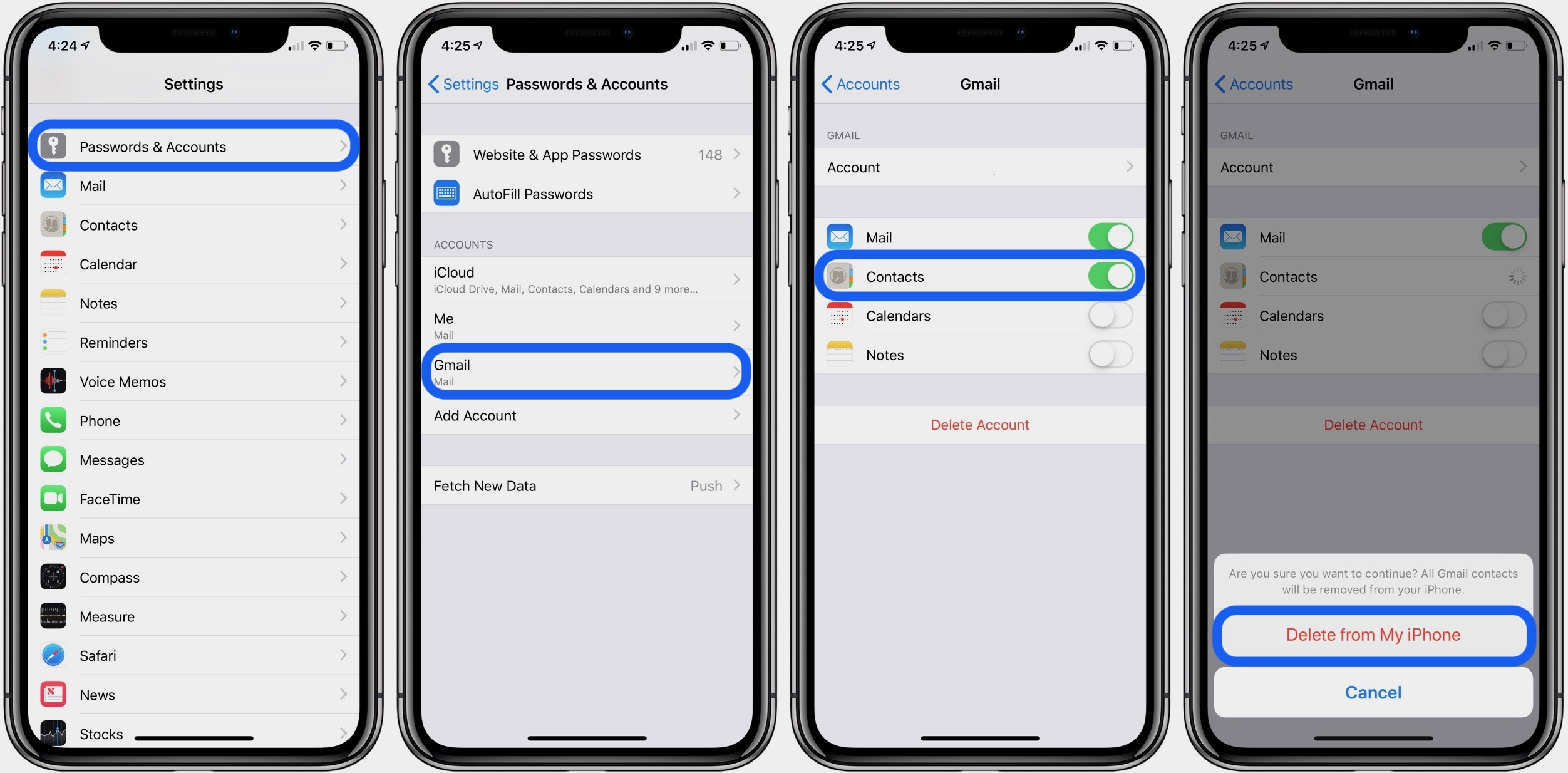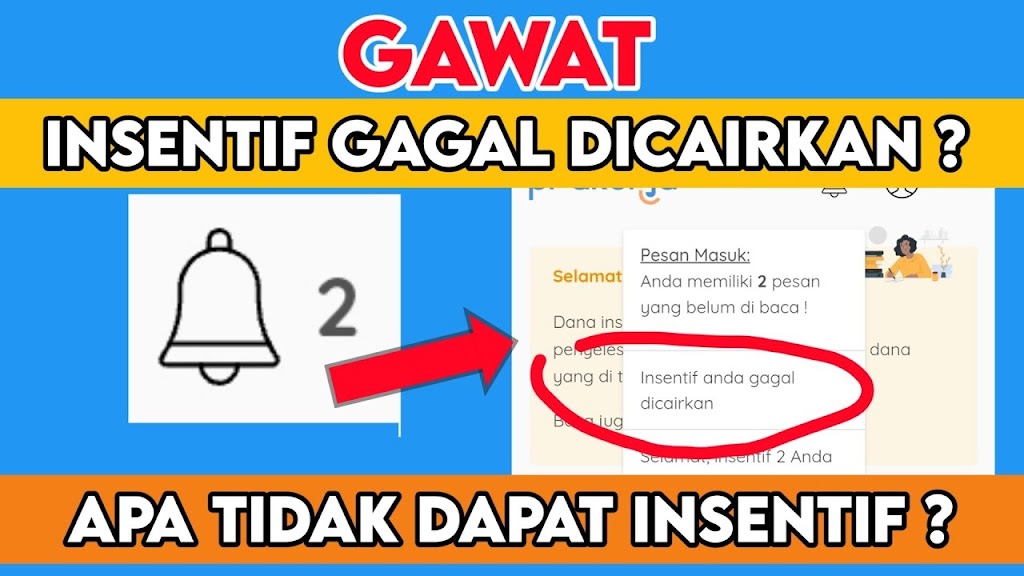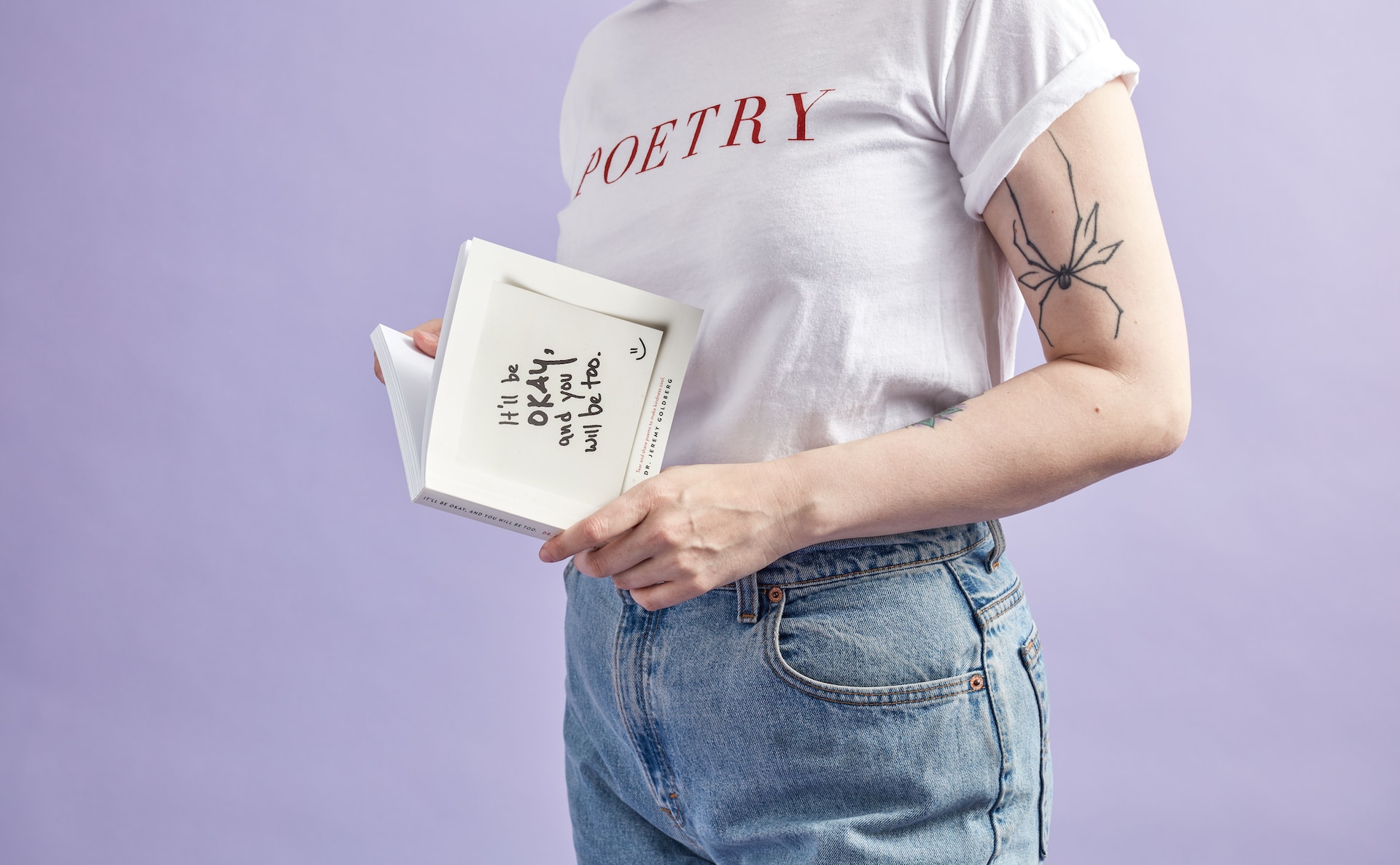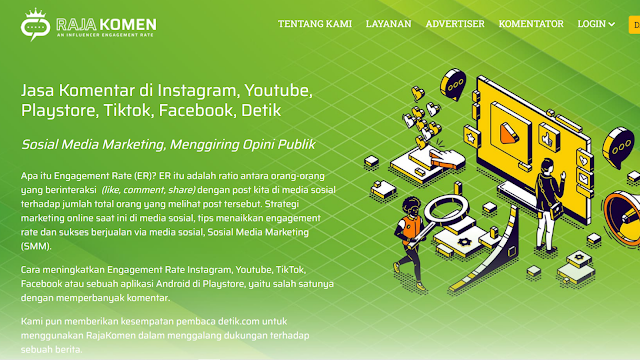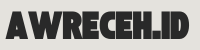Apakah Anda bingung tentang bagaimana cara menghapus kontak di iPhone Anda? Dalam panduan ini, kami akan membahas langkah demi langkah cara menghapus kontak iPhone secara individu maupun beberapa kontak sekaligus. Selain itu, kami juga akan membahas bagaimana menghapus kontak dari akun iCloud, Google, Microsoft Exchange, dan aplikasi pihak ketiga. Temukan tips tambahan yang berguna untuk mengelola kontak Anda dengan lebih mudah dan efisien dalam artikel ini. Jadi, jangan lewatkan informasi yang bernilai ini!

Menghapus Kontak Secara Individu
Saat ingin menghapus kontak secara individu di iPhone, langkah pertama adalah membuka aplikasi Kontak. Di dalamnya, Anda bisa temukan kontak yang ingin dihapus dengan mengetuk namanya. Setelah itu, gulir ke bawah dan ketuk tombol “Edit” untuk mengakses opsi pengeditan. Selanjutnya, di bagian bawah halaman, Anda akan menemukan pilihan “Hapus Kontak” yang bisa Anda ketuk untuk menghapus kontak tersebut secara langsung. Proses ini mudah dilakukan untuk mengoptimalkan manajemen kontak Anda dengan efisien.

Menghapus Beberapa Kontak Sekaligus
Untuk menghapus beberapa kontak sekaligus di iPhone, pertama-tama buka aplikasi Kontak Anda. Setelah itu, ketuk opsi “Pilih” yang terletak di sudut kanan atas layar. Pilihlah kontak-kontak yang ingin Anda hapus dengan mengetuk lingkaran di sebelah nama mereka untuk menandai. Kemudian, ketuk tombol “Hapus” yang terletak di sudut kanan bawah layar.
Pastikan untuk mengonfirmasi tindakan penghapusan ini dengan mengetuk opsi “Hapus Kontak” di layar Anda. Dengan melalui langkah-langkah ini, Anda dapat menghapus beberapa kontak sekaligus secara efisien dan mudah langsung dari iPhone Anda.

Menghapus Kontak dari Akun iCloud
Untuk menghapus kontak dari akun iCloud, langkah pertama yang perlu Anda lakukan adalah membuka aplikasi Pengaturan di iPhone Anda. Setelah itu, ketuk nama Anda di bagian atas layar untuk melanjutkan prosesnya. Kemudian, cari dan ketuk opsi “iCloud” untuk masuk ke pengaturan akun iCloud Anda. Lanjut dengan menggulir ke bawah pada halaman ini hingga menemukan opsi “Kontak”. Di sini, Anda cukup mengetuk “Hapus dari iPhone Saya” dan kontak yang disimpan di akun iCloud akan terhapus dari perangkat Anda.
Dengan mengikuti langkah-langkah tersebut, Anda dapat dengan mudah menghapus kontak yang tersimpan di akun iCloud tanpa harus khawatir tentang kehilangan informasi yang lebih penting. Proses ini memastikan bahwa manajemen kontak Anda tetap teratur dan efisien, memungkinkan Anda untuk mengelola informasi kontak dengan lebih baik sesuai dengan kebutuhan Anda. Jadi, pastikan untuk secara teratur membersihkan kontak yang tidak diperlukan dari akun iCloud untuk menjaga kebersihan dan keteraturan data kontak di iPhone Anda.
Dengan demikian, Anda telah berhasil menghapus kontak dari akun iCloud dengan langkah yang sederhana dan efektif pada iPhone Anda. Selain itu, dengan melakukan pembaruan dan penghapusan kontak secara teratur, Anda dapat memastikan bahwa daftar kontak Anda tetap terorganisir dan mudah untuk dijangkau. Dengan memanfaatkan fitur penghapusan kontak dari akun iCloud ini, Anda dapat mengoptimalkan manajemen kontak Anda dan mengurangi kerumitan dalam pencarian kontak yang dibutuhkan.
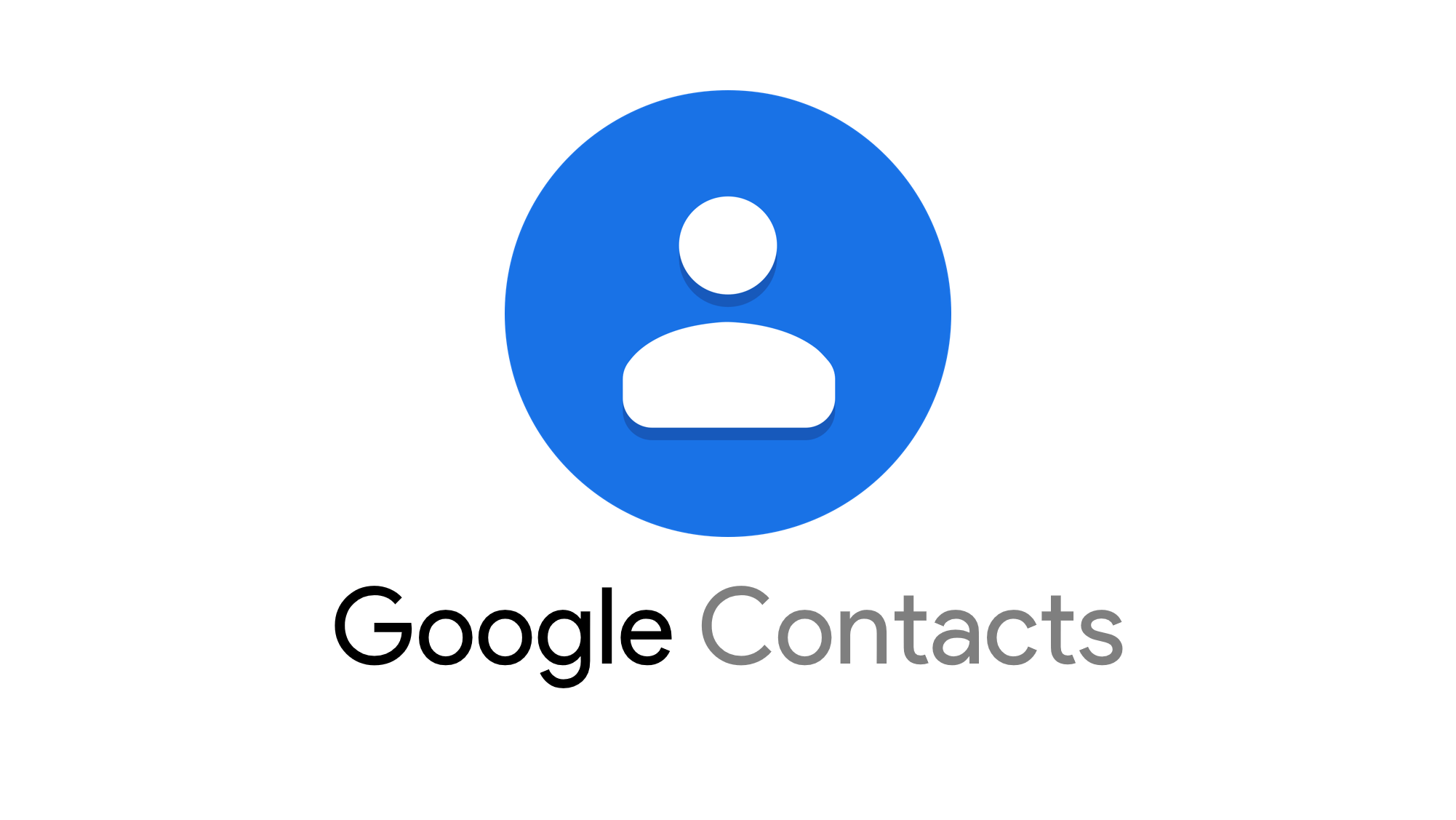
Menghapus Kontak dari Akun Google
Untuk menghapus kontak dari akun Google pada iPhone Anda, langkah pertama yang perlu dilakukan adalah membuka aplikasi Kontak di perangkat Anda. Setelah itu, ketuk tab “Grup” yang terletak di bagian bawah layar untuk mengakses grup kontak yang ingin Anda hapus. Kemudian, pilih grup kontak yang ingin dihapus dengan mengetuknya. Untuk melanjutkan proses penghapusan, ketuk opsi “Edit” di sudut kanan atas layar.
Setelah Anda memilih grup kontak yang ingin dihapus, lakukan langkah selanjutnya dengan menekan tombol “Hapus Grup”. Dengan langkah-langkah sederhana ini, Anda dapat mengelola kontak dari akun Google dengan lebih efisien langsung dari iPhone Anda. Pastikan untuk melakukan pengecekan dan konfirmasi sebelum menghapus grup kontak tersebut secara permanen.
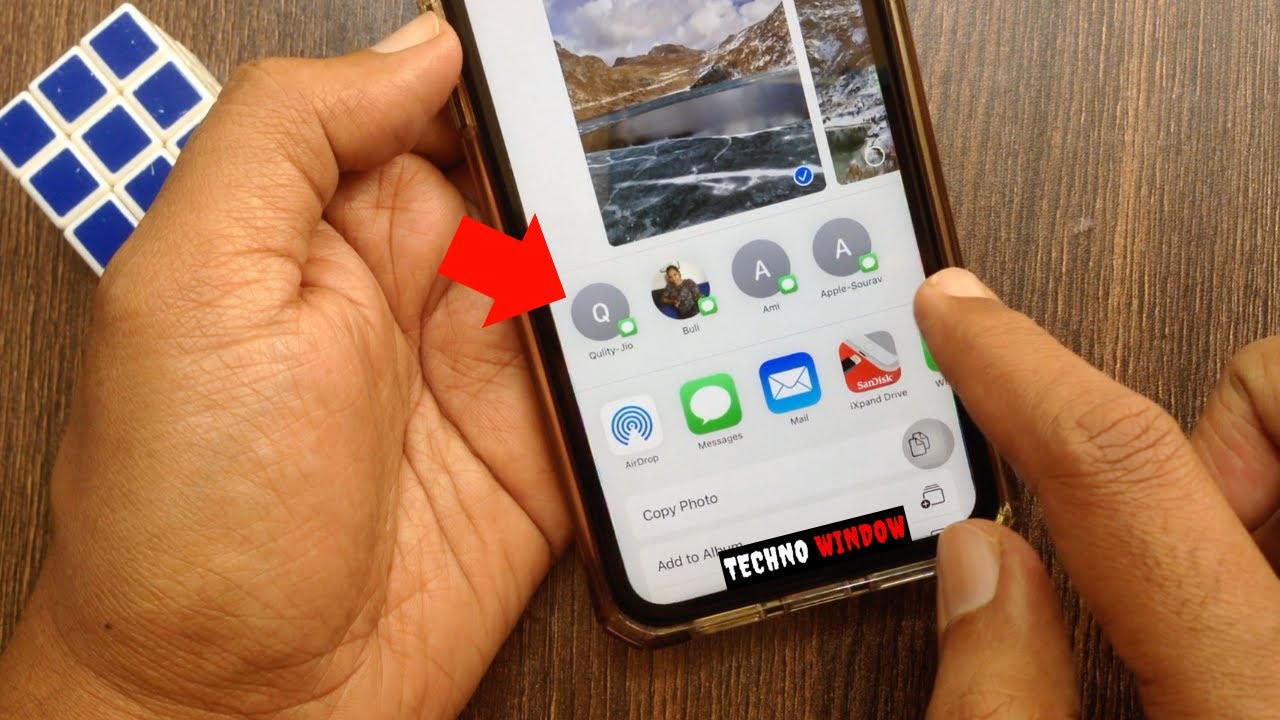
Menghapus Kontak dari Akun Microsoft Exchange
Untuk menghapus kontak dari akun Microsoft Exchange pada iPhone, langkah pertama yang perlu Anda lakukan adalah membuka aplikasi Kontak. Setelah itu, cari dan ketuk tab “Akun” yang terletak di bagian bawah layar. Di sana, pilih akun Microsoft Exchange yang ingin Anda hapus kontaknya. Kemudian, gulir ke bawah halaman dan ketuk opsi “Hapus Akun” untuk mengkonfirmasi penghapusan tersebut. Terakhir, pastikan untuk mengonfirmasi tindakan ini dengan mengetuk “Hapus dari iPhone Saya”. Dengan langkah-langkah ini, Anda dapat mengelola kontak dengan lebih teratur dan efisien dalam akun Microsoft Exchange Anda.

Menghapus Kontak yang Disinkronkan dari Aplikasi Pihak Ketiga
Untuk menghapus kontak yang disinkronkan dari aplikasi pihak ketiga di iPhone Anda, langkah pertama adalah membuka aplikasi Pengaturan. Di sana, navigasikan ke opsi “Kata Sandi & Akun” untuk melanjutkan proses penghapusan kontak. Selanjutnya, pilih akun aplikasi pihak ketiga yang ingin Anda hapus kontaknya dari iPhone Anda. Setelah itu, gulir ke bawah hingga menemukan opsi “Hapus Akun” dan ketuk untuk mengonfirmasi penghapusan dengan mengetuk “Hapus dari iPhone Saya”.
Dengan mengikuti langkah-langkah tersebut, Anda dapat menghapus kontak yang telah disinkronkan dari aplikasi pihak ketiga dengan mudah. Pastikan untuk melakukan konfirmasi terakhir dengan mengetuk “Hapus dari iPhone Saya” untuk menyelesaikan proses penghapusan kontak dengan tepat. Jaga agar daftar kontak Anda tetap teratur dan relevan dengan menghapus entri yang tidak diperlukan dari aplikasi pihak ketiga yang terhubung ke iPhone Anda.
:max_bytes(150000):strip_icc()/002-manage-iPHone-contacts-2000570-8d8ed2b4119844b6bce27d42fca39a2b.jpg)
Tips Tambahan untuk Mengelola Kontak
Untuk mengelola kontak dengan efisien pada iPhone Anda, gunakan fitur pencarian yang membuat Anda dapat dengan cepat menemukan kontak tertentu tanpa harus melalui daftar panjang. Dengan cara ini, Anda dapat mengakses informasi yang diperlukan dengan lebih efisien, meningkatkan produktivitas dalam pengaturan kontak sehari-hari.
Selanjutnya, Anda dapat menggunakan fitur grup kontak untuk menjadikan pengaturan kontak lebih terstruktur. Dengan membuat grup berdasarkan kategori tertentu, misalnya teman, keluarga, atau rekan kerja, Anda bisa dengan mudah mengirim pesan atau mengelola kontak secara kolektif, memudahkan interaksi dan organisasi kontak Anda.
Manfaatkan fitur Favorit pada iPhone untuk menandai kontak-kontak penting Anda. Dengan menandai kontak tersebut sebagai Favorit, Anda dapat dengan cepat mengakses informasi kontak vital tanpa harus mencarinya di antara ratusan atau ribuan kontak lainnya. Ini mempermudah akses informasi penting dan mempercepat komunikasi Anda.
Penting untuk secara teratur mencadangkan kontak Anda. Dengan membuat cadangan kontak secara berkala, Anda dapat mencegah kehilangan data berharga dalam skenario kehilangan atau kerusakan perangkat. Gunakan fitur pencadangan bawaan iPhone atau aplikasi pihak ketiga yang dapat membantu Anda memulihkan kontak dengan mudah jika diperlukan. Menjaga keamanan data kontak Anda adalah langkah bijak untuk pengelolaan yang baik.